






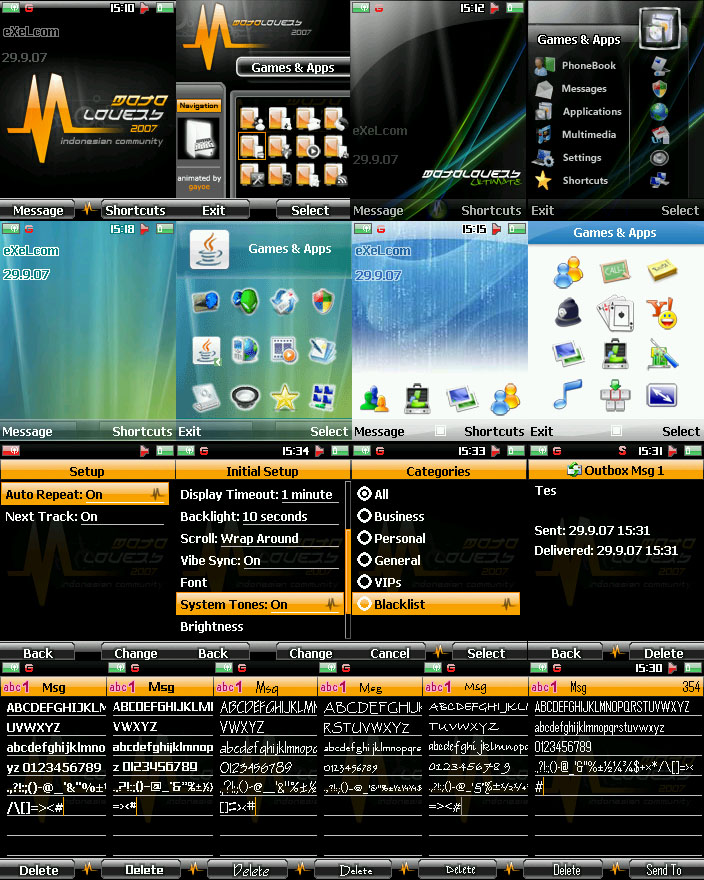


Категория: Инструкции
Рекомендуемый способ перехода с 372 платформы на 373 платформу без использования прошивки 42_FOR_ALL,то есть с Е398 на ROKR E1 (по многочисленым просьбам обновлённый и упрощённый, насколько это было возможно. От 22.10.2006). При этом у вас останется полностью родной пдс и родные калибровки в телефоне. И телефон будет работать при умереном использовании 3-3.5 дней как на 372 платформе. После прошивки по этому мануалу у вас не будет проблем с сетью, bluetooth и аккумулятором (а если вы будете переходить на 373 платформу через прошивку 42_FOR_ALL - то потеря родных калибровок и блютуза неизбежны).
Старая версия этого мануала, расчитанная на опытных пользователей находиться вот здесь Прошиваемся На 373 Платформу Минуя 42_for_all
ИТАК, МЫ ИМЕЕМ ТЕЛЕФОН С УСТАНОВЛЕНОЙ ЛЮБОЙ ЗАВОДСКОЙ ПРОШИВКОЙ НАЧИНАЯ ОТ 59R И ЗАКАНЧИВАЯ 9ER, ГЛАВНОЕ - ЧТОБЫ ЭТО БЫЛА 372 ПЛАТФОРМА, А ХОТИМ ПОЛУЧИТЬ ROKR E1. НУ ЧТО Ж, ПРИСТУПИМ НЕПОСРЕДСТВЕННО К САМОМУ ПРОЦЕССУ ПРОШИВКИ:
Не забываем перед прошивкой обязательно сделать ПОЛНЫЙ (full) бэкап программой FlashBackup.
1. Скачиваем любой полный монстер пак для 373 платформы (только естественно не 42_FOR_ALL), пользовательские монстр паки для прошивки можно взять вот здесь Пользовательские монстры и вопросы по ним или воспользоваться стандартным заводским монстром, cкачать можно его по ссылкам ниже, R373_G_0E.30.49R_LP0002_DRM0101_JPJAVA_G_0E_E790_00_00_24I_GSKKLGOT676SR085N_1FF_FOR398 или вот отсюда R373_G_0E.30.49R_LP0002_DRM0101_JPJAVA_G_0E_E790_00_00_24I_GSKKLGOT676SR085N_1FF_FOR398 Если вы хотите прошить пользовательский монстр, советую сначала прошить заводской монстр пак, затем сделать общий сброс, а затем уже прошить выбраный вами пользовательский монстр (т.к. общий сброс гарантированно безопасен только на заводском монстре, а выполнить его после смены платформы - рекомендовано.).
2. Теперь перед прошивкой выбранного нами монстра нужно будет залить вот этот мини флекс MINI_FLEX_372.rar ( 480 байт ) Кол-во скачиваний: 701
на любую прошивку 59R-9ER, который добавит в пдс телефона симы, необходимые для 373 платфомы. Для заливки мини флекса понадобиться программа
RSD Lite или программа MultiFlashFlex, которая входит в дистрибьютив программы PST 7.2.3 и находиться в папке, куда установленa PST. Прошиваем минифлекс MINI_FLEX_372, после того как программа прошьёт этот мини флекс, перегружаем телефон (если программа-прошивальщик не перегрузила его сама). Если у вас не получаеться прошить мини флекс программой MultiFlashFlex, входящей в состав PST (получаете ошибки при попытке профлексить телефон), тогда для прошивки флекса используйте программу RSD Lite Прошивать мини флекс нужно в обязательном порядке (прошивкой мини флекса вы заменяете ручную правку симов в своём пдс)
Далее переходим к пункту 3.
3. Теперь прошиваем выбраный вами монстр пак для 373 платформы (только естественно не 42_FOR_ALL) (монстер паки для оригинального ROKR E1 с boot-loader'ом версии 0А.02 не подходят, у вас на них после прошивки просто незаведёться телефон) при помощи PST 7.2.3. или другой программой прошивальщика.
Если вы прошивали заводской монстр, например R373_G_0E.30.49R_LP0002_DRM0101_JPJAVA_G_0E_E790_00_00_24I_GSKKLGOT676SR085N_1FF_FOR398, то после его прошивки обязательно сделайте общий сброс до заводских установок и очистку всех данных телефона.
ВСЁ. У НАС 373 ПЛАТФОРМА СО ВСЕМИ РОДНЫМИ КАЛИБРОВКАМИ.
4. Далее активируем iTunes, способов как это сделать описано море на этом форуме, можно например поставить «взломанный» итюнс и обойтись без правки симов вообще, но минус ломанного iTunes после сброса или очистки телефона он перестаёт работать нужно заново в Moto MIDlets Managerе открыть доспуп к файловой системе телефона. Если вы устанавливаете пользовательский монстр пак, то можете неделать активацию iTunes вообще, поскольку в монстре он уже стоит ломанный. Но если вы планируете использовать свой телефон с компьютерным iTunes версии 5.0 и выше, то тогда добавьте в свой пдс сим 035В (сертификат) 035B_A.rar ( 1.49 килобайт ) Кол-во скачиваний: 277
без которого компьютерным iTunes версии 5.0 и выше небудет видеть ваш телефон.
Для большинства версий прошивок для активации iTunes, можно использовать метод подмены шифровaного сима. Для этого запускаем P2KTools переходим на закладку Seem Editor в поле num пишем 01C4 в поле rec 0001 Жмём на кнопку "load from phone". Теперь жмём на кнопку "load from file" и загружаем прикреплённый сим 01C4 01C4_0001.rar ( 95 байт ) Кол-во скачиваний: 181
и нажимаем кнопку "save fo phone", после этого перегружаем телефон. После перезагрузки телефона запускаем FlashBackup 3.0.058 ставим в программе активный профиль и переходим на закладку Чтение Данных, сдесь выбираем (Зона безопасности PDS), выбираете формат храниения SMG (Бинарные Файлы). Затем нажимаем кнопку Чтение Данных, после того как программа cохранит пдс телефона, переходим на закладку Другие Функции, далее выбираем Обработка PDS и нажимаем кнопку Открыть файл и выбираем пдс телефона который перед этим сохранили, (он будет находиться в папке C:\Program Files\Random's Developments\Flash&Backup 3\Backups папка с временем создания бэкапа) затем извлекаем из скачаного только что пдс симы. Для этого выбираем сим 01С4 и нажимаем кнопку Экспорт, также экспортируем сим 01С3. После этого в папке в которой находиться пдс должны появиться файлы симы с названием 01C3_9.pdse и 01C4_9.pdse, теперь файл сим 01C4_9.pdse переименовываем в 0371_9.pdse, а файл сим 01C3_9.pdse переименовываем в 01C4_9.pdse и импортируем эти симы в пдс. Для этого нажимаем кнопку Добавить выбираем сим 01C4_9.pdse, затем опять нажимаем кнопку Добавить выбираем сим 0371_9.pdse в этот же пдс также добавляем сим 035B_A.pdse сертификат для работы итюнс 035B_A.rar ( 1.49 килобайт ) Кол-во скачиваний: 277
cнова нажимаем кнопку Добавить выбираем сим 035B_A.pdse и сохраняем пдс, для этого нажимаем кнопку Сохранить файл после того как сохранили пдс, закачиваем его в телефон для этого просто нажав кнопку Сохранить в телефон. Всё наслаждаемся рабочим итюнсом и родными калибровками, время работы телефона при умереном использовании составит 3 - 3.5 дней как и было на 372 платформе. Вот теперь мы получаем наконец то натуральный Рокр, отличающийся только бут лоадером, а не телефон с чужими калибровками и плоховатой связью работающий один день.
Внимание, все что вы делаете с своим телефоном вы делаете на свой страх и риск.
Что дает прошивка; для чего это делается?
Идеального нет ни чего, когда мы пользуемся телефоном (не важно какой модели), всегда найдутся минусы, которые надо исправлять. Естественно Е398 не исключение.
Допустим в «родной» прошивке R372_G_0E.20.59R есть такие недостатки как: заторможенность при использовании меню, щелчки в гарнитуре, маленькая фотография звонящего при входящем звонке, и т.д.
Современные прошивки позволяют не только избавиться от недостатков, но и добавить новые возможности, например: съемка видео, что на начальной стадии развития этой модели, считалось не возможным.
Из чего же состоит прошивка?
На моторах проша состоит как правило из трех файлов: Flash, Flex и Langpak.
Но сейчас стали модными и удобными так называемые «Монстер паки» в простонародии «Монстры». Монстр содержит в себе все три файла (Flash, Flex и Langpak), заключенные в один. Прошивать монстром очень удобно и легко.
Прежде чем проводить какие либо манипуляции над мотором, надо обязательно сделать БЭКАП. (как бы застраховать телефон) Бэкап - это сохранение прошивки и загрузочной области телефона (как в Samsungaх - Damp). Если мы что-то натворим не так, то сможем все востановить и спасти тело.
Без Бэкапа ничего делать не советую, тело очень легко убить ( у самого случалось)
Прога для снятия Бэкапа называется FlashBackup.
Пользоваться ей очень просто:
подключаем выключенный телефон к компьютеру
( с заряженной батареей, заряжать перед прошивкой как минимум 6 часов),
переводим тело в режим загрузки, путем нажатия *# вкл. на экране появились надписи на черном фоне Boot loader, ниже версия прошивки, и платформы, и то что батарея заряжена и кабель подключен.
Запускаем прогу FlashBackup, выбираем вкладку "резервные копии", "режим работы" - вся память телефона, "размер памяти" - 32 метра, указываем путь куда сохранить файл и жмем кнопку создать!
Но лучше слить ещё отдельно зону PDS и загзузчик Boot loader (на всякий случай)
Слили Бэкап, теперь спокойно можно шить.
Мне лично понравился монстр от Maximki, все работает, снимает видео и очень красивые скины!
Но этот монстр 373 платформы. Что это такое?
Допустим в родной стандартной прошивке R372_G_0E.20.59R платформа 372, о чем свидетельствует обозначение R372.
Переход с 372 на 373 невозможен, телефон убьёте.
Что бы перейти на 373 платформу, то вам понадобятся Stepы 1-ый и 2-ой.
Прошивать надо программой PST 7.2.3 или более новой версией.
В процессе установки PST 7.2.3 программа может выдавать ошибки, которые вы просто игнорируете. После установки прогу нужно пропатчить, для этого патч помещаем в папку где прога установленна например: C:/program files/Motorola/PST и патчим 6 раз.
Перед прошивкой мотора, вынимаем симкарту и карту памяти.
все программы и прошивки можно найти на нашем сайте
1. Поключаем тело к компу переводим в режим загрузки *#вкл.
2. Открываем Пуск-программы-Motorola PST-Phone Programmer.
Открываем файл-открыть, ищем вкладку pflex, выбираем наш step1.hs и жмем открыть!
Прошили первым степом, теперь шьем вторым.
3. Заходим в корневую папку программы PST и находим там файлик MultiFlashFlex.exe, запускаем его, ставим галочку "Enable Flash" указываем путь к Step2
(желательно файлы степов и Монстра поместить в корневую папку программы PST) в колонке "Preferences" ставим две галочки сверху и нажимаем кнопочку START. Step2 Шьётся примерно 10 минут.
После успешной прошивки внизу будет зеленый значок.
Внимание. После прошивки Stepa2 нужно обязательно включить телефон.
Все. Мы перешли на 373 платформу и подготовили телефон для прошивки Монстром, переход на 372 возможен только с помощью заливки вашего Бэкапа.
4. Затем выключаем тело, переводим в режим *#вкл. Boot loader. Запускаем MultiFlashFlex.exe и делаем всё как с Stepom2, только выбираем файл монстра, жмем кнопочку START и прошиваем тело Монстром.
После успешной заливки Монстра внизу появится зеленый значек и надпись Succesfull FLASH.
Всё. Готово. Включайте тело и наслаждайтесь.
Последующая прошивка Монстром 373 платформы, установки Stepов не требует!
Вот инструкция по прошивке Motora E398.
Внимание, все что вы делаете с своим телефоном вы делаете на свой страх и риск.
Что дает прошивка; для чего это делается?
Идеального нет ни чего, когда мы пользуемся телефоном (не важно какой модели), всегда найдутся минусы, которые надо исправлять. Естественно Е398 не исключение.
Допустим в «родной» прошивке R372_G_0E.20.59R есть такие недостатки как: заторможенность при использовании меню, щелчки в гарнитуре, маленькая фотография звонящего при входящем звонке, и т.д.
Современные прошивки позволяют не только избавиться от недостатков, но и добавить новые возможности, например: съемка видео, что на начальной стадии развития этой модели, считалось не возможным.
Из чего же состоит прошивка?
На моторах проша состоит как правило из трех файлов: Flash, Flex и Langpak.
Но сейчас стали модными и удобными так называемые «Монстер паки» в простонародии «Монстры». Монстр содержит в себе все три файла (Flash, Flex и Langpak), заключенные в один. Прошивать монстром очень удобно и легко.
Прежде чем проводить какие либо манипуляции над мотором, надо обязательно сделать БЭКАП. (как бы застраховать телефон) Бэкап - это сохранение прошивки и загрузочной области телефона (как в Samsungaх - Damp). Если мы что-то натворим не так, то сможем все востановить и спасти тело.
Без Бэкапа ничего делать не советую, тело очень легко убить ( у самого случалось)
Прога для снятия Бэкапа называется FlashBackup.
Пользоваться ей очень просто:
подключаем выключенный телефон к компьютеру
( с заряженной батареей, заряжать перед прошивкой как минимум 6 часов),
переводим тело в режим загрузки, путем нажатия *# вкл. на экране появились надписи на черном фоне Boot loader, ниже версия прошивки, и платформы, и то что батарея заряжена и кабель подключен.
Запускаем прогу FlashBackup, выбираем вкладку "резервные копии", "режим работы" - вся память телефона, "размер памяти" - 32 метра, указываем путь куда сохранить файл и жмем кнопку создать!
Но лучше слить ещё отдельно зону PDS и загзузчик Boot loader (на всякий случай)
Слили Бэкап, теперь спокойно можно шить.
Мне лично понравился монстр от Maximki, все работает, снимает видео и очень красивые скины!
Но этот монстр 373 платформы. Что это такое?
Допустим в родной стандартной прошивке R372_G_0E.20.59R платформа 372, о чем свидетельствует обозначение R372.
Переход с 372 на 373 невозможен, телефон убьёте.
Что бы перейти на 373 платформу, то вам понадобятся Stepы 1-ый и 2-ой.
Прошивать надо программой PST 7.2.3 или более новой версией.
В процессе установки PST 7.2.3 программа может выдавать ошибки, которые вы просто игнорируете. После установки прогу нужно пропатчить, для этого патч помещаем в папку где прога установленна например: C:/program files/Motorola/PST и патчим 6 раз.
Перед прошивкой мотора, вынимаем симкарту и карту памяти.
все программы и прошивки можно найти на нашем сайте или ЗДЕСЬ
1. Поключаем тело к компу переводим в режим загрузки *#вкл.
2. Открываем Пуск-программы-Motorola PST-Phone Programmer.
Открываем файл-открыть, ищем вкладку pflex, выбираем наш step1.hs и жмем открыть!
Прошили первым степом, теперь шьем вторым.
3. Заходим в корневую папку программы PST и находим там файлик MultiFlashFlex.exe, запускаем его, ставим галочку "Enable Flash" указываем путь к Step2
(желательно файлы степов и Монстра поместить в корневую папку программы PST) в колонке "Preferences" ставим две галочки сверху и нажимаем кнопочку START. Step2 Шьётся примерно 10 минут.
После успешной прошивки внизу будет зеленый значок.
Внимание. После прошивки Stepa2 нужно обязательно включить телефон.
Все. Мы перешли на 373 платформу и подготовили телефон для прошивки Монстром, переход на 372 возможен только с помощью заливки вашего Бэкапа.
4. Затем выключаем тело, переводим в режим *#вкл. Boot loader. Запускаем MultiFlashFlex.exe и делаем всё как с Stepom2, только выбираем файл монстра, жмем кнопочку START и прошиваем тело Монстром.
После успешной заливки Монстра внизу появится зеленый значек и надпись Succesfull FLASH.
Всё. Готово. Включайте тело и наслаждайтесь.
Последующая прошивка Монстром 373 платформы, установки Stepов не требует!
Но можно и так
ВТОРОЙ СПОСОБ МЕНЕЕ МУТОРНЫЙ.
1)Качаете МОНСТРПАК (с инета)
2)Делаете бэкап телефона (смотрите выше)
3)Запускаете FlashBackup последней версии
4)Выбираете файл прошивки сначало ставь R373. 42or_oll, а пото любую прошивку (Скачанный наш МОНСТРПАК)
5)Жмете кнопочку "Прошить"(запись данных)
6)Все в течении минут 10-20 телефон будит прошиваться
НЕ ЗАБУДЬТЕ СДЕЛАТЬ БЭКАП.
На авторство не притендую))))))))))))))))))))))))))
Motor-FOREVER
Свою благодарность можно выразить кнопочкой - "респект"
Интернет- это болезень которая неизлечивается.
-=Нужна помощь стучите в асю=-
Перед любыми действиями, связанными с прошивкой телефона, необходимо зарядить аппарат на все 100%. Также рекомендуется установить драйвера для конкретной модели L-серии. Если диска с драйверами не было в комплекте, их можно скачать с сети интернет. После выполнения этих действий необходимо вытащить flash-карту, если такая есть, и соединить телефон и компьютер при помощи data-кабеля. Не забудьте, что файлы прошивки стоит скачать перед процессом прошивки телефона.
Запустите программу P2KTools и сохраните все важное для вас, что есть в этом телефоне: контакты, сообщения, картинки, приложения и mp3-мелодии. Если невозможно сохранить все данные с телефона при помощи этой программы, воспользуйтесь дополнительным программным обеспечением: MotoMidMan и P2KAE.
Закройте все программы, которые работают в данный момент с вашим телефоном, можете зайти в «Диспетчер задач» для полной уверенности (Ctrl + Alt + Delete или Ctrl + Shift + Esc). Теперь запустите программу RSD Lite.
В главном окне программы должен появиться значок вашего телефона. Нажмите на кнопку загрузки файлов прошивки с жесткого диска и укажите путь до них.
Осталось нажать кнопку Start. На экране вашего телефона появится несколько строк, которые говорят о начале прошивки (Boot Loader… SW version). Если надписей на экране вашего телефона нет, значит, он не перешел в режим прошивки (flash mode). Нажмите «*» + «#» + «красная кнопка выключения».
Процесс прошивки телефона может длиться от 5 до 10 минут. После прошивки Motorola L-серии, программа выдаст сообщение об удачной прошивке и попробует автоматически перезагрузить телефон. Если этого не произошло (перезагрузки телефона), сделайте это действие сами. Если по каким-то причинам произошел сбой (скачок в сети), повторите эту операцию еще раз.
Совет 2: Как прошивать телефоны motorolaПерепрошивка телефона заключается в замене или обновлении его системной программы – программы, под управлением которой работает сам телефон. Эта процедура может понадобиться по разным причинам, например, в новых версиях программного обеспечения часто появляются новые функции, расширяющие возможности телефона. Для прошивки телефонов Motorola существует несколько специальных программ, рассмотрим работу с программой Smart Moto.

Скачайте и установите программу Smart Moto. Запустите программу, в правом верхнем меню выберите язык интерфейса программы.
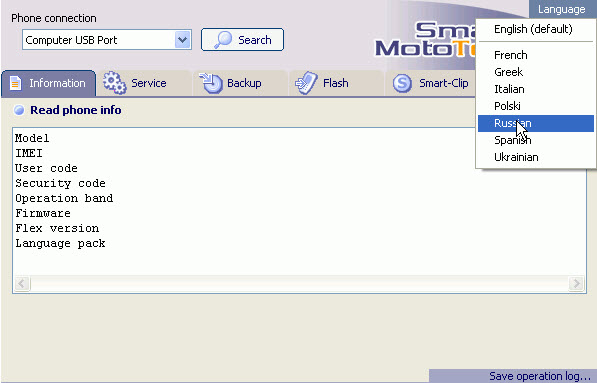
Подключите телефон к компьютеру, в окна программы выберите порт подключения и нажмите кнопку «Поиск». После обнаружения аппарата во вкладке «Информация» будет представлена информация о телефоне – модель, тип установленной прошивки, языковые пакеты, рабочие частоты и т.д.
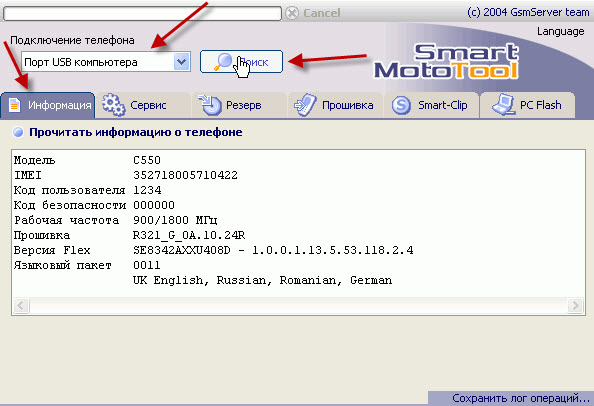
Перейдите во вкладку PC Flash, нажмите кнопку «Обзор…» и выберите файл устанавливаемой прошивки. Нажмите кнопку «Прошить» и ждите окончания процесса.
В конце своей работы программа предложит перепрошить следующий телефон.
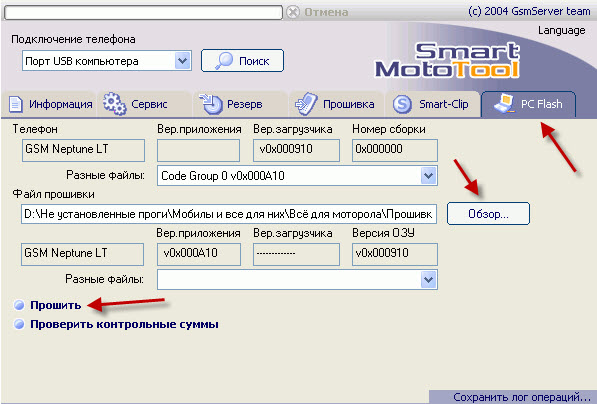
На выставке CeBit 2005 компания Motorola представила новый музыкальный телефон, совместимый с плеером Apple iTunes. Имя этому телефону Motorola E790 и, по заявлению компании, он должен прийти на смену немного устаревшему Motorola E398 .
Но не все знают, что эти два телефона аппаратно идентичны, следовательно, можно превратить один аппарат в другой путем перепрошивки.
Для чего это нужноMotorola E790 и E398 даже внешне очень похожи. Первый отличается только серебристым цветом корпуса и наличием третьей софт-клавиши, отвечающей за быстрый вызов iTunes .
Итак, что конкретно получат пользователи Е398. прошив аппарат до версии E790. Самое главное — это поддержка видеосъемки с размером роликов до 500 Кб (то есть продолжительностью около минуты при разрешении 176х144) и уже упомянутый плеер от Apple. Есть и менее заметные улучшения: быстрое перемещение по меню, практически мгновенный доступ к карте памяти, назначение любой функции на интеллектуальную клавишу (в Е398 она вызывает телефонный справочник), а также много других усовершенствований, благодаря которым работать с телефоном становится несколько приятнее.
Перепрошивка — процесс серьезный, во время обновления ПО теоретически может случиться все, что угодно. Поэтому перед тем, как приступить к нему, нужно сделать резервную копию данных, хранящихся в телефоне. Для этого прекрасно подойдет утилита ramldr .
Давайте разберемся, как ей пользоваться. Откройте программу и подключите кабель к телефону. Если аппарат включен, то утилита сама переведет его во «флэшмод» (режим работы без подключения к сотовой сети), о чем сообщит надписями Switching to flash mode в поле лога программы и Connected в левом нижнем углу. Если телефон выключен, то для переключения во «флэшмод» зажмите вместе клавиши * и #. и нажмите на красную кнопку.
Наконец, нажмите в программе на Send Ramldr и выберите файл ldr.bin из папки с утилитой.
После этого в главном окне должно появиться следующее:

Если после выполнения всех описанных операций, вы увидели на экране что-то другое, повторите все заново.
Далее в поле Base введите 10000000. а в поле Entry — 12000000 (это диапазон адресов в памяти телефона, из которых утилита должна будет считать информацию) и нажмите на Save Mem .
Через 10-15 минут в каталоге программы появится файл 10000000.bin размером 33 554 432 байт, а в логе вы увидите запись DUMP 11FF0000 ok .
Все, резервная копия готова, и теперь можно смело приступать к прошиванию телефона.
Перепрошиваем телефонДля перепрошивки нам потребуется три файла прошивки (step1.hs. step2.shx и step3.shx ), которые можно, приложив чуточку усилий, найти в интернете. Кроме того, нужна будет программа-прошивальщик RSD Lite. Также советую держать под рукой еще две программы — P2K Tools и moto4lin (все это — на нашем диске).
Для начала откроем P2K Tools и подключим телефон в P2K-режиме (как это сделать — подробно описано в руководстве к этой программе, добавлю лишь, что для того, чтобы не возникало проблем, у вас должна быть установлена Windows XP SP2 ) и нажмем на кнопку Обновить. после чего программа прочитает все файлы, хранящиеся на телефоне, и отобразит их в виде списка в левой части окна. Теперь скопируем на жесткий диск файл a:\mobile\audio\funlight.pat. Этот файл отвечает за ритм-подсветку, и его надо будет закачать обратно после перепрошивки.
Ах да, перед тем как прошивать аппарат, полностью зарядите его (это занимает примерно 3,5 часа).
Наконец, открываем программу RSD Lite и подсоединяем телефон к компьютеру. Далее вы должны услышать три «тыдыма», громких звуковых сигнала. Первый сигнализирует о подключении телефона в AT-режиме (модем), второй — об отключении этого режима, а третий — о переводе телефона в P2K-режим, после чего вы увидите сведения об аппарате в главной части окна программы.
Теперь нажимаем на троеточие рядом с полем Filename и указываем путь к файлу step1.hs. Жмем Start и дожидаемся надписи Finished в графе Status. после чего отсоединяем кабель и перезапускаем телефон.
Часть вторая — перепрошивка файлом step2.shx. Осуществляется она абсолютно аналогично, но процесс длится намного дольше.

Программа конвертирует файл step2.shx в понятный телефону формат.
После завершения этой операции обязательно включаем подопытный аппарат (выключать его после этого не следует, так как он может уже не включиться — придется заливать резервную копию и повторять все сначала).
Остался последний шаг — заливка файла step3.shx. Он ничем не отличается от первых двух. Разве что — стоит перед началом еще раз полностью зарядить телефон.

От обладания новым телефоном нас отделяет 81%.
Если телефон перестал подключаться к компьютеру, то просто выньте карту памяти и попробуйте без нее. После удачного соединения можно вернуть ее на место и подключаться как раньше.
Во-первых, изменилась файловая система. Перемещаясь по меню телефона, вы, конечно, этого не заметите, но вот старые программы с ним работать не будут, то есть, например, P2K Tools перестанет видеть половину папок телефона, так как теперь память аппарата распределена на два диска: «a» и «c» (диск «b» — карта памяти). Тут-то нам и пригодится утилита moto4lin — это аналог P2K Tools. только видит он все диски телефона.
Также немного изменилась схема работы с Java, теперь вы не сможете устанавливать приложения с помощью утилиты MIDway. зато их можно будет инсталлировать прямо с flash-карты. Сначала нужно скопировать файл jar (jad не нужен) на карту, в папку mobile/kjava/. затем открыть в меню телефона раздел Игры и приложения. нажать Меню —> Переключить устройство хранения —> Карта памяти —> Установить новое и выбрать нужный файл.
Небольшой совет: при установке телефон предложит инсталлировать приложение в собственную память или на карту. Рекомендую выбрать первый вариант, в противном случае у вас могут возникнуть лишние проблемы.
Ну и небольшая ложка дегтя (куда же без нее) — теперь не будут работать java-апплеты, которые связаны с файловой системой или «железом» телефона (Bluetooth, камера). Все это — из-за новой системы защиты.
Настройка телефонаДля того, чтобы активировать некоторые функции телефона, нам придется здорово покопаться в seem — своеобразном хранилище настроек телефона. Seem состоит из множества ячеек, в которых побитно записана информация о параметрах работы аппарата, и, изменив в нем определенные значения, вы можете сделать со своим телефоном очень многое.
В этом нам поможет программа P2K Tools и встроенный в нее seem-редактор.
Ниже в каждой главе вы будете встречать пункты «Координаты » и «Значение ». Например, вот так:
Координаты. seem 001A; rec 003; 104 x 02
Что же это означает? Все просто. Это значит, что в P2K Tools нужно открыть вкладку Seem редактор, там в строку seem вбить значение 001A. после чего нажать на кнопку Загрузить из телефона. Затем найти в окошке, расположенном в левом верхнем углу экрана, ячейку, находящуюся в столбце 02 строки 104. и поменять ее значение на 01. И, наконец, вписать в строку rec цифры 003 и нажать на кнопку Записать в телефон .

Работаем с seem-редактором
Управляемся с iTunes
Нам понадобится программа iTunes 4.9 (ее можно найти на нашем диске).
Устанавливаем и запускаем ее, после чего подключаем телефон, предварительно выставив режим Карта памяти. и ждем появления надписи Mobile phone update is complete. Ok to disconnect. Далее открываем меню Edit —> Preferences и переходим на вкладку Phone. где убираем галочку с Open iTunes. ). В принципе, этого можно и не делать, но тогда при подключении к компьютеру всегда будет открываться программа iTunes и нельзя будет просто через flash-карту, чтобы скачать/закачать все, что вы хотите.
Выбираем телефон (название зависит от метки карты памяти) и перетаскиваем туда песни, которые хотим закачать. Теперь опять ждем надписи Mobile phone update is complete. Ok to disconnect. отключаем телефон и наслаждаемся музыкой.
Надо заметить, что в мобильном варианте iTunes есть лимит на количество песен — ровно 25 штук, независимо от их размера. Больше вы в телефон не закачаете.
ВосстановлениеЕсли вы что-то сбили в настройках, поменяли не тот seem или телефон просто перестал включаться, не отчаивайтесь — все можно исправить заливкой сделанной вами резервной копии.
Для этого нам понадобится полностью заряженная батарея, которую можно взять у знакомого с таким же или аналогичным (V500 — V635) телефоном.
Все предельно просто — открываем программу ramldr. подключаем телефон и вручную переводим его во флешмод (зажимаем вместе * и # и жмем на красную кнопку). В логе видим — Switching to flash mode. а в левом нижнем углу окна программы — Connected .
Нажимаем Send RamLdr и выбираем файл ldr.bin (в окне лога должны появиться те же надписи, что и перед снятием резервной копии). Нажимаем на кнопку ERASE. В логе ничего не будет меняться в течение 3-5 минут. По истечении этого времени должна будет появиться надпись ACKERASE .
Теперь дело за малым. Вводим в поле Base addr значение 10000000 и нажимаем на кнопку Send Binary (именно Binary !). Выбираем наш бэкап (файл 10000000.bin ) и ждем. В логе появится сообщение «uploading binary data », и после него первая же строчка — ADDR 1000000081 .
Дожидаемся последней строчки в логе программы — ADDR 11FE0000AD — после чего жмем на RESTART и отключаем телефон от компьютера.
Ну вот, все вернулось на круги своя, и можно снова издеваться над аппаратом.
На компакт-диске, прилагающемся в к этому номеру, записано много интересного. Например, вот это: